Haloo agan2..
(Semoga postingan ini bermanfaat dan betul2 tepat sasaran.. hehe.. ^^)
setelah ngerti subnetting (kalo blum ngerti bisa baca topic yg membahas tentang subnetting)
selanjutnya kita akan belajr mendesign jaringan dengan NetSimK atau network simulator..
jadi kita bisa membuat simulasinya..
sblumnya agan2 smua bisa donlot NetSimK
Disiniudah punya??
mari kita buka NetSimK nya..
sblumnya agan2 bisa liat ke sebelah kirinya ada info tentang router, switch, dll..
nah.. itu dy benda yg bakalan kita pake nantinya.. ^^
OK
Sekarang kita coba buat design jaringan sebuah LAN yang mempunyai 1 webserver, 1 DNS server dan 1 PC client
Langkah2nya yaitu:
1. pilih file --> New Worksheet(Ctrl+N)
2. karna kita hanya membuat 1 LAN dengan webserver, DNS server dan 1 client
cukup drag(tarik) gambar PC ke worksheet kita..
Tarik 3 buah PC ke worksheet..
visualnya seperti ini:

naah..
sekarang kita tentuin yg mana webserver, DNS server dan client-nya
misalnya saya anggap PC1 jadi webserver
caranya:
1) Double Click pada PC 1
maka akan muncul tampilan seperti ini (klik spoiler):
- Spoiler:
2) double click pada "server application" --> Pilih "Run HTTP (web) Server (TCP Port 80)".
naah..
kita tinggal milih gambar server nya aja,, trus Save & Close..
OK kan??
3) beri IP addres server..
double click pada PC server td.. kmudian pilih "Network Connections"
Naah..
Isi Name of PC nya (terserah): disini kita namai PCserver
kita isi IP addressnya
misalkan disini kita isi dengan IP standar yaitu (klik aja spoiler):
- Spoiler:
kalo dah slse.. tinggal "save & close" ajah.. ^^
nah..
slanjutnya DNS server
DNS server fungsinya adalah untuk penamaan..
mm.. biar lebih jelas.. kita ikutin langkah2 ini dlu ya..
seiring berjalannya proses tersebut,, agan2 smua akan ngerti apa ituh DNS server
untuk membuat DNS server:
1) klik PC kedua
2) pilih "Srever applications"
3) pilih "run DNS Srever (UDP port 53)"
4) klik "DNS Setup"
5) naaah.. coba isi domain namenya sesuai keinginan
disini saiia coba isi dengan
www.olafthon.comIP addressnya isi dengan IP address webserver yg kita buat tadi, yaitu: 192.168.10.1, truk klik OK
6) selanjutnya memberi alamat alias memberi IP DNS servernya.. caranya sama dengan yg diatas, cuman alamatnya aja yg kita ganti..
kita misalkan alamat DNSnya 192.168.10.2
Next
untuk PC client cukup dengan memberi alamatnya aja
lakukan langkah yg sama juga..
dan beri alamatnya PC client dengan 192.168.10.3
OKdeh..
Selesai tugas kita..
naah..
sekarang coba buka PC client
trus pilih "command prompt"
coba ping PC yg lain.. dengan cara "ping 192.168.10.2"
bisa ga??
ga bisa kan??
kenapa coba??
yap,,
itu karena PC kita tersebut belum tersambung..
nah..
yg kita lakukan selanjutnya adalah menghubungkannya
yaitu dengan memakai switch
tarik switcnhnya ke worksheet (disini kita pake yang 2950 24+2 Switch)
visualnya seperti ini:
kemudian pilih cable "Ethernet Straight thru"
kemudian klik switchnya dan pilih salah satu port pada switch
misalkan kita masukkan pada port1, kemudian pilih "plug in it" dan colokkan pada salah satu PC kita..
lakukan hal yg sama pada PC lain..
sehingga hasilnya akan menjadi seperti ini:

nah..
coba sekarang lakukan ping seperti tadi..
connect kan gan??
nah..
itu dy salah satu fungsi dari switch
Ok..
slanjutnya coba buka lagi PC client..
dan buka browsernya "Internet explorer"
lalu ketikkan alamat domain yg udah kita buat td.
pada contoh adalah
www.olafthon.combisa ga gan di akses??
oh iya,,
matikan dulu proxy nya..
liat aja sebelah kanan atas..
pilih proxy dan hilangkan tanda cantang pada proxy tersebut..
coba deh d akses lagi..
apa hasilnya??
"couldn't connect to any DNS" kan??
coba deh inputkan alamat IP webserver kita tadi.. (192.168.10.1)
gimana??
MAU KAN??
nah..
itu dy fungsi DNS
untuk menamai IP 198.162.10.1 menjadi
www.olafthon.comkan ga enak kalo kita pengen internetan tapi pada address bar ny yg kita inputin malah IP address..
susah lho ngapalnya..
bisa bisa jadi

OK,,
sekarang mari kita connect kan client ke DNSnya..
yaitu dengan cara
1) click PC clientnya
2) pilih "network connection"
3) pilih bar "DNS Config"
kalo bingung liat gambar ini ajah (klik spoiler dan perhatikan tanda panah)
- Spoiler:


parah ya editan gambar saya
nah..
disana kita tinggal inputin aja alamat DNS nya..
pada contoh yaitu 192.168.10.2
OK
sekarang coba buka PC client
open browser dan coba masukkan nama domainnya
bisa ga gan??
jalan kan??
nah itu dy fungsi dari DNS server..
ngarti kan gan??
sekian dulu penjelasan dari saya..
moga2 bermanfaat >_<
kalo ada yg kagak ngarti..
tanyain aja gan..
jangan2

ajah
hoho..
key dah..
ane lanjutin

dloo..

